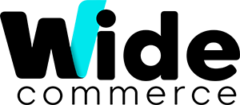Em alguns casos pode ser necessário realizar a inserção de uma marca d’agua nas imagens dos produtos para definir a propriedade sobre os mesmos.
Etapa 1: Navegue pelas configurações da loja
Utilizando o painel lateral, navegue até Conteúdo > Configurações
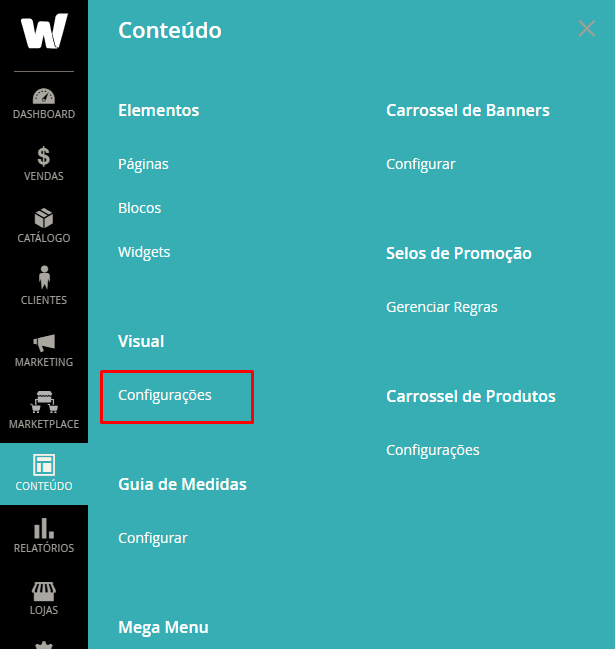
Clique sore o botão editar para editar o tema da loja
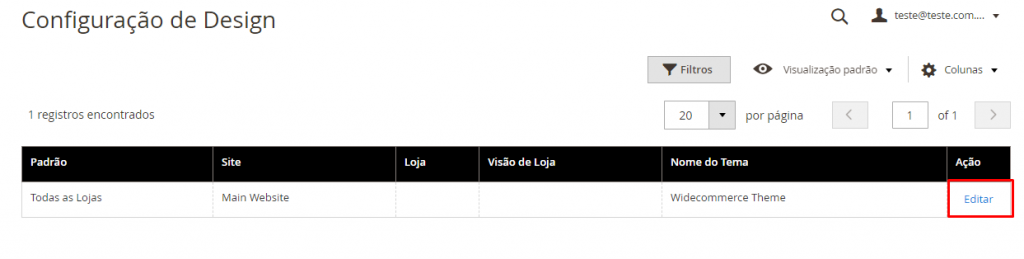
Etapa 2: Inserindo a marca d’agua
1 – Navegue até Marca d’agua da imagem do produto
Neste campo 3 locais para inserir as imagens será exibido, entenda a funcionalidade de cada um na tabela a seguir:
| Base | A marca d’agua que será exibida na tela do produto |
| Miniatura | Esta marca d’agua será exibida nas miniaturas que serão exibidas na loja, um exemplo de miniatura seria o popup do carrinho |
| Pequena | Esta marca d’agua será exibida nas thumbmails dos produtos |
1 – Configurando a marca d’agua
Existem alguns campos que devem ser configurados para que as marcas d’agua funcionem corretamente, são eles:
| Imagem | Define a imagem que será usada como marca d’agua no no determinado campo |
| Opacidade da imagem | Define um valor em porcentagem que definirá a opacidade da imagem, quanto mais alto o valor mais nítida ficará a imagem |
| Tamanho da Imagem | Define o tamanho em pixels da imagem que será exibida. |
| Posição da Imagem | Define a posição da marca d’agua na imagem |